新硬盘在Windows 10中不显示?
很多用户都遇到过Win10新硬盘不显示的问题。可能是您的新硬盘在Windows 10中没有识别到,或者在安装Windows 10或更新Windows 10后硬盘丢失。

☞ 1. 在Windows 10中新装硬盘电脑显示不出来
有时,当您将全新的硬盘连接到Windows 10计算机时,您可能会发现移动硬盘不显示在Windows文件资源管理器中。那么为什么Win10新加硬盘不显示?
实际上,并不是所有的外部硬盘都是经过格式化的,随时可以使用。它们可能处于完全空白的状态,此时您是无法使用该硬盘的。
如果您的新硬盘未经过初始化,当您将这样一个硬盘驱动器连接到您的Windows 10电脑时,它就不会显示出来。在这种情况下,您需要对您的新硬盘进行格式化。
☞ 2. 安装Windows 10后硬盘不显示
很多用户表示装完Win10硬盘不显示,部分用户表示更新Windows 10后硬盘也不显示。为什么会这样?
新硬盘不显示的原因可以归结为以下几类:
- 硬件连接问题:可能是硬盘和主板的连接出现问题,导致系统无法识别。
- 磁盘管理未分配:新硬盘需要在磁盘管理中进行分区,若未进行这些操作,系统无法显示硬盘。
- 驱动程序问题:硬盘驱动程序未安装或存在冲突,可能导致硬盘无法显示。
- 系统设置问题:某些Windows设置可能导致硬盘无法正常识别。
- 硬盘故障:硬盘本身的物理故障也会导致硬盘无法被系统识别。
如何修复Win10新硬盘不显示?
由于每位用户在Win10中新硬盘不显示的情况不同,所以您需要采取不同的方法来解决新装硬盘电脑显示不出来的问题。
✔ 修复新硬盘未出现在Windows 10中
对于Win10新硬盘不显示问题,您需要按照以下步骤进行操作:
1. 同时按“Win + R”键以启动运行对话框,在框中输入“diskmgmt.msc”,然后按Enter打开Windows磁盘管理。
2. 在磁盘管理中,您可以看到您的新硬盘被标记为未知、未初始化。然后,右键单击磁盘,选择“初始化磁盘”。
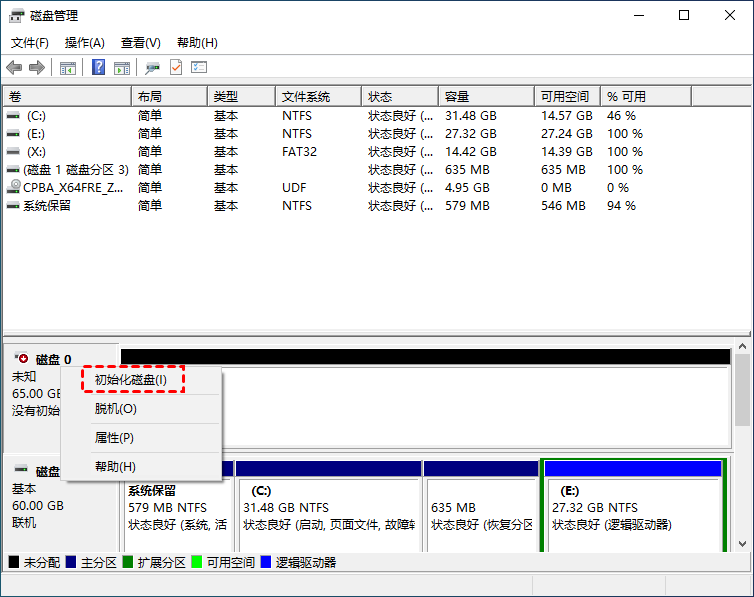
3. 由于这是您第一次初始化磁盘,系统会提示您选择磁盘的“MBR(主引导记录)”或“GPT(GUID分区表)”。这里我们选择“GPT(GUID分区表)”,点击“确定”。
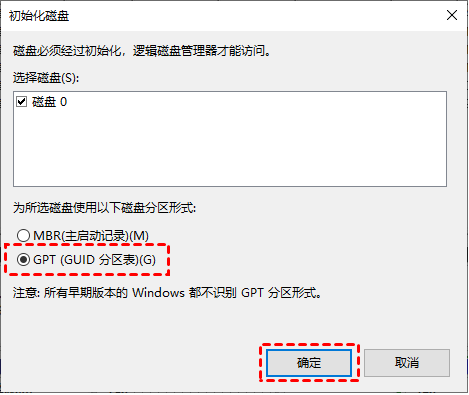
说明:MBR分区样式有限制,例如它只支持不超过2TB的硬盘容量,而GPT没有这样的限制。因此,如果您的硬盘超过2TB,建议您将磁盘初始化为GPT分区样式。否则,硬盘无法显示全部容量。
4. 您将返回到磁盘管理的主界面。在这里您可以看到硬盘变成了一个基本磁盘了。现在,您可以右键单击未分配的分区,选择“新建简单卷”。
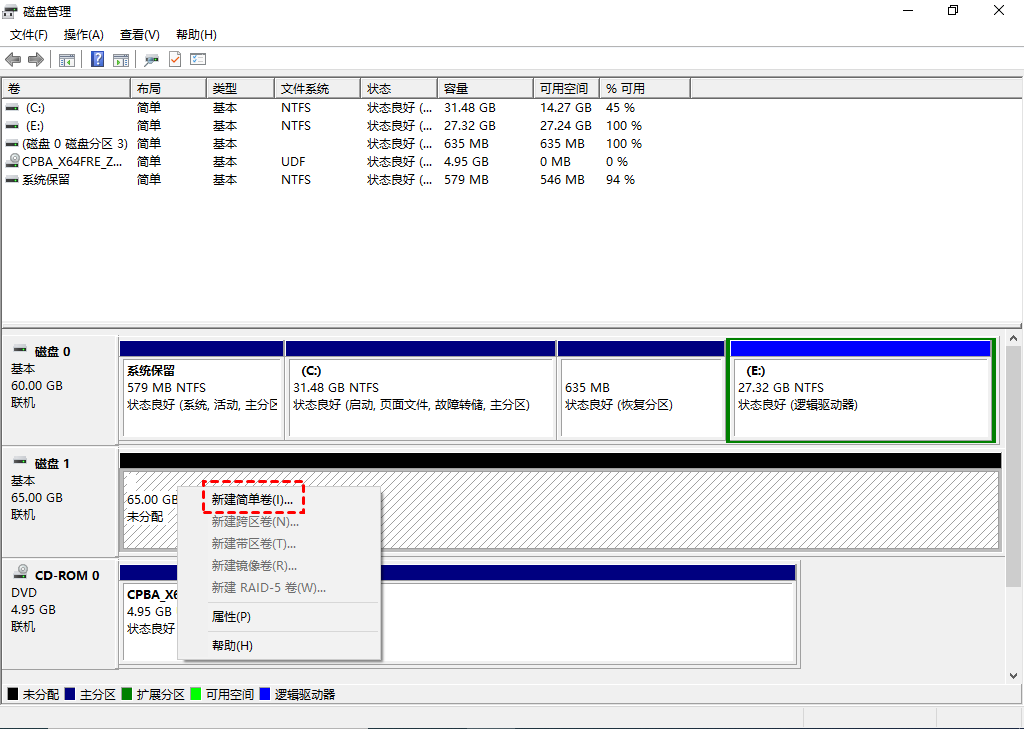
5. 然后,您将进入新建简单卷向导来指导您如何设置磁盘。首先,选择分区的大小。默认数字是可用磁盘空间的全部容量。这里我们设置为默认值。单击“下一页”。
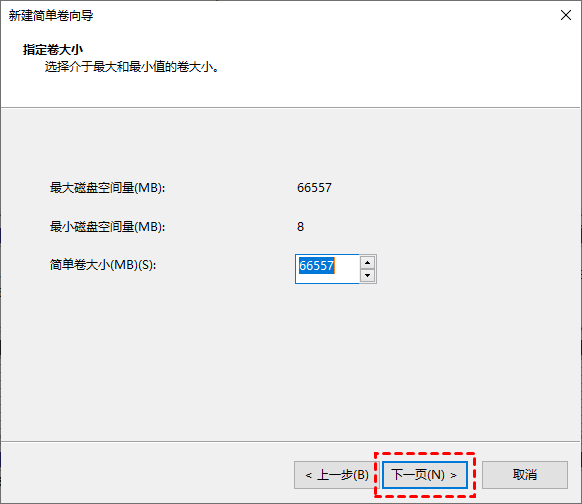
6. 为驱动器分配一个驱动器号,您也可以使用默认的,再单击“下一页”。
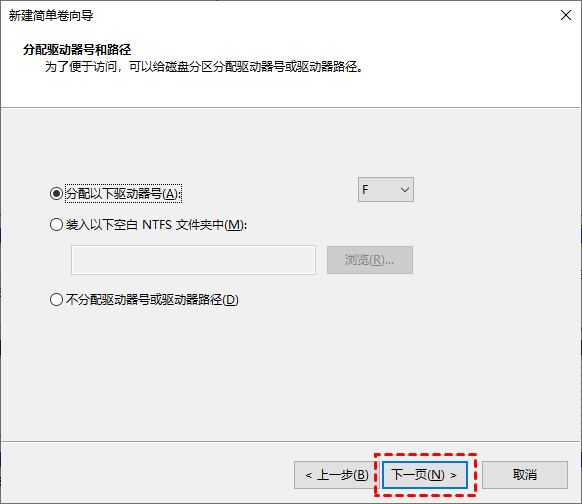
7. 在这里您可以选择将分区格式化为FAT32、NTFS、exFAT文件系统。设置完成后,单击“下一页”。
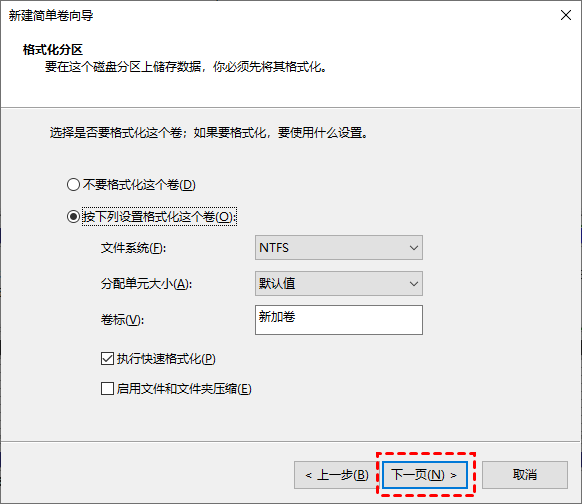
新建简单卷向导完成后,您将在磁盘管理中看到您的硬盘标记为基本、联机状态。而且它也会显示在Windows资源管理器中。
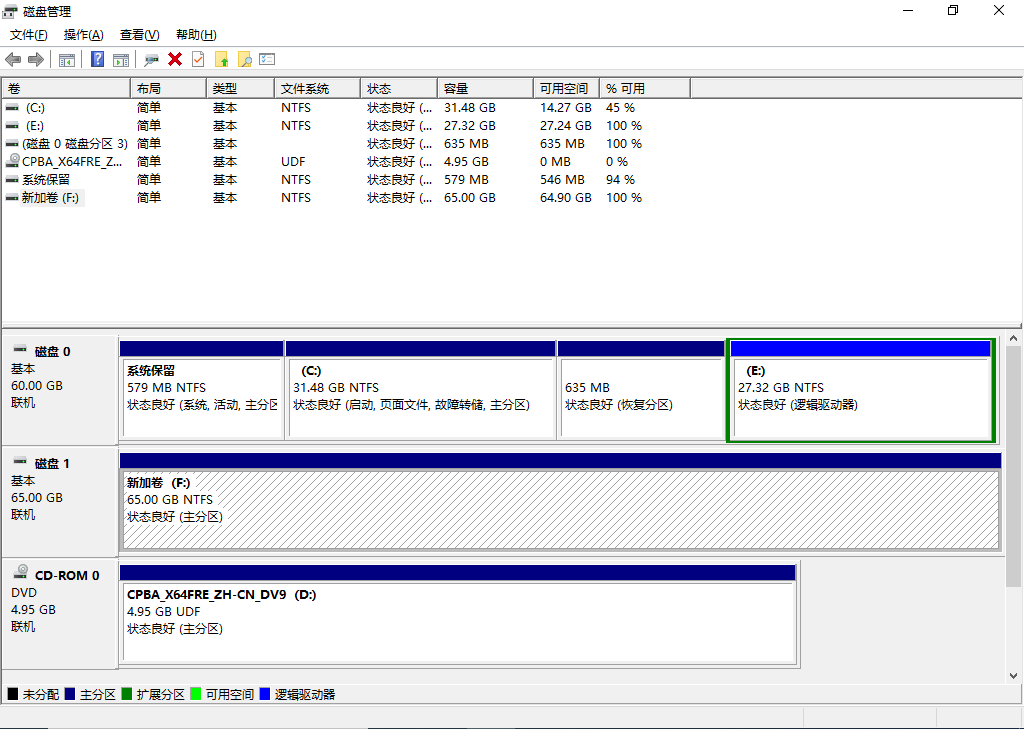
✔ 修复因安装Windows 10或更新Windows 10导致硬盘不显示
如果由于安装Windows 10或更新Windows 10导致硬盘不显示,您可以按照以下方法进行操作。
如果您的硬盘在磁盘管理中不显示,则可以执行以下操作:
一、更新设备驱动程序
1. 右键单击“此电脑”,选择“管理”,再打开设备管理器。
2. 展开对应的类别以找到您的设备名称,然后右键单击它,然后选择“更新驱动程序”。
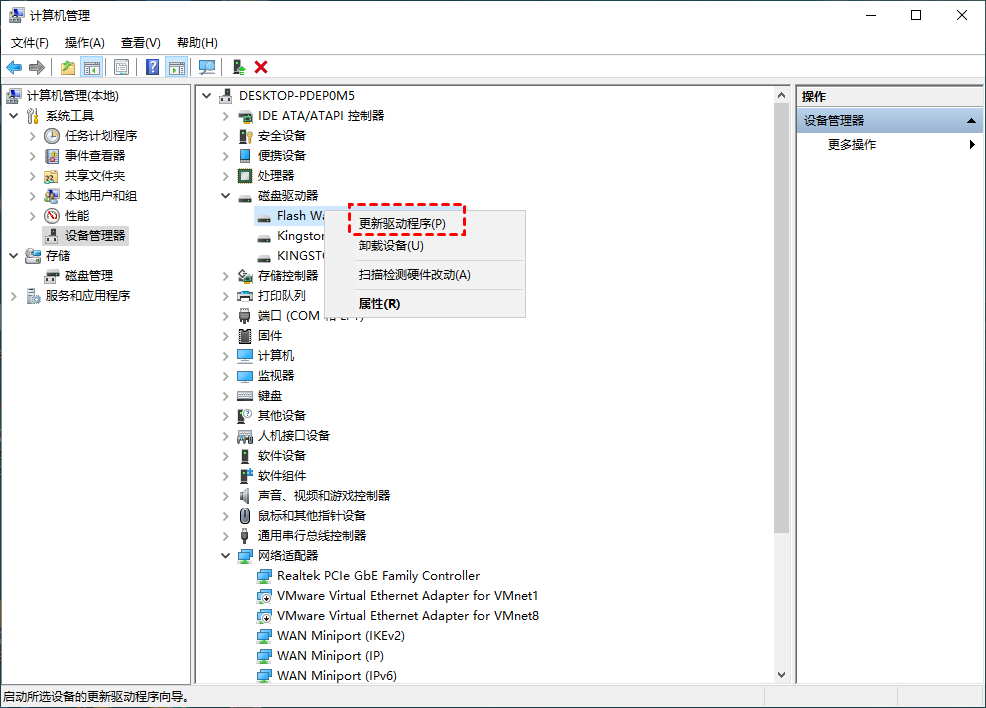
3. 选择“自动搜索驱动程序”进行更新。
如果Windows没有找到新的驱动程序,您可以尝试在设备制造商的网站上查找并按照他们的说明进行操作。否则,您可以尝试重新安装驱动程序:
- 打开设备管理器,右键单击设备名称并选择“卸载设备”。
- 重新启动您的电脑,Windows将尝试重新安装驱动程序。
之后,查看硬盘是否可以显示。但如果您的硬盘在文件资源管理器中仍然不显示,请查看以下方法。
二、重置盘符
装完Win10硬盘不显示,您可以进入磁盘管理查看它是否被隐藏(显示为未分配空间)。
1. 右键单击它,选择“更改驱动器号和路径”。
2. 单击“更改”打开添加驱动器号或路径窗口。
3. 选择一个驱动器号,再单击“确定”。
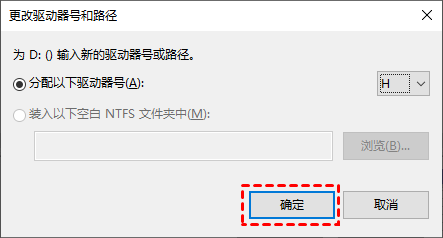
为硬盘分配驱动器号后,您可以重新启动电脑并再次查看硬盘是否显示在列表中。
三、运行硬件和设备疑难解答
运行硬件和设备疑难解答可以修复Windows 10硬盘丢失问题。
1. 同时按“Win + R”键。
2. 输入“Control”并按Enter打开控制面板。
3. 在右上角的搜索框中输入“疑难解答”,打开它。
4. 单击左侧窗格中的“查看全部”。
5. 选择您所遇到但问题,按照说明进行操作,即可解决问题。
四、格式化硬盘
若硬盘在磁盘管理中可以显示,在文件资源管理其中却不显示,可能是您的硬盘中存在着某些病毒导致文件资源管理器不显示硬盘。此时,您可以尝试对硬盘进行格式化来清除病毒,但请提前对硬盘数据备份,避免数据的丢失。
这里我们建议您使用专业软件傲梅分区助手来格式化硬盘。傲梅分区助手是一款多功能且免费的分区软件,您可以使用它来移动恢复分区,格式化原始分区,分配驱动器号等。接下来,我们将向您展示如何使用它。
将您的硬盘连接到您的电脑并下载安装傲梅分区助手,将其安装到您的Win10电脑上。
1. 安装并启动傲梅分区助手。然后,右键单击移动硬盘上的分区并选择“格式化”。
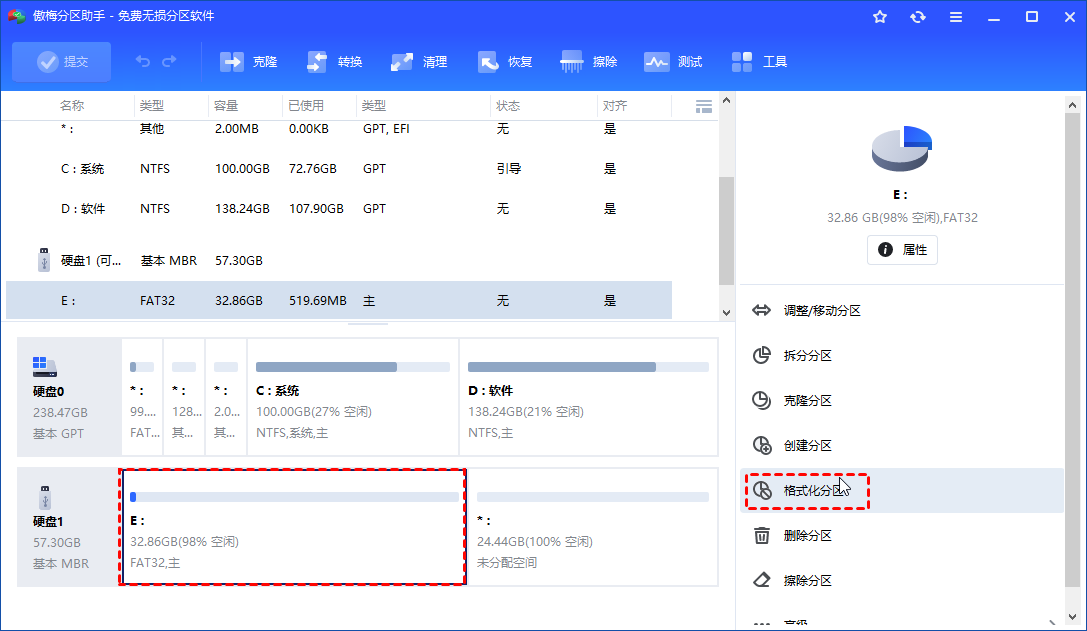
2. 在接下来的对话中,您可以将移动硬盘格式化为exFAT、NTFS、FAT32或其他文件系统,根据您的需求进行选择。选择完成后,再单击“确定”。
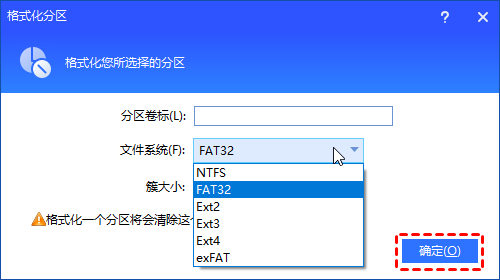
3. 返回主界面,点击“提交” > “执行”提交挂起的操作。
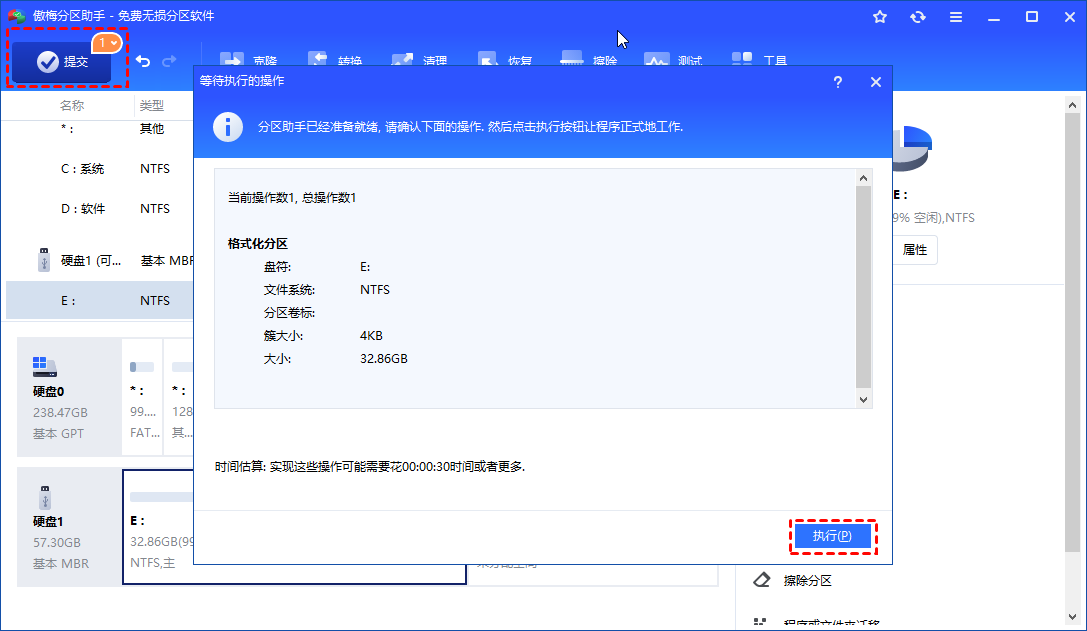
之后,您可以查看Win10新硬盘不显示的问题是否解决,格式化分区会擦除硬盘上的所有数据。如果硬盘上有任何重要数据,请提前做好备份再进行格式化。
总结
以上就是有关Win10新硬盘不显示的全部内容了,本文提供许多解决方法,您可以根据您的实际需求选择对应的解决方法。
顺便提一句,傲梅分区助手是一款出色的分区管理器。您可以使用它进行一些高级功能的操作,例如,将系统盘从MBR转换为GPT而不丢失数据、无损转换NTFS与FAT32分区、修复固态硬盘只读模式等。
